17+年服務(wù)經(jīng)驗(yàn) · 服務(wù)企業(yè)6000+
1對(duì)1品牌專家服務(wù) + 出品定稿率高達(dá)96% + 客戶服務(wù)滿意度99%
共同抗疫,不分你我他;線上服務(wù),不限省市區(qū)!
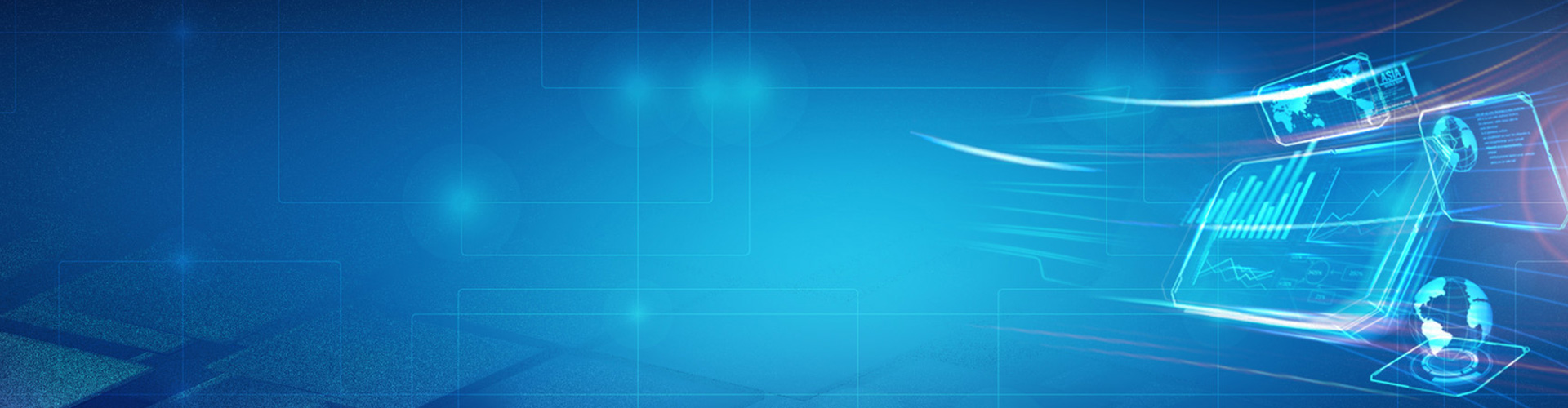
17+年服務(wù)經(jīng)驗(yàn) · 服務(wù)企業(yè)6000+
1對(duì)1品牌專家服務(wù) + 出品定稿率高達(dá)96% + 客戶服務(wù)滿意度99%
共同抗疫,不分你我他;線上服務(wù),不限省市區(qū)!
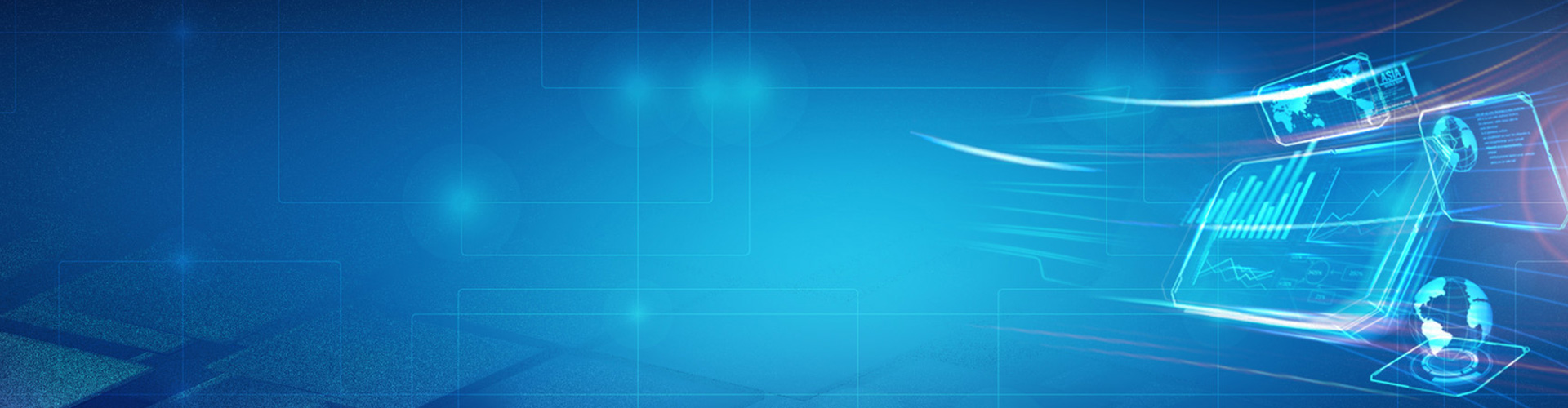
當(dāng)前位置: 首頁(yè) > 設(shè)計(jì)知識(shí) > 封面設(shè)計(jì) > 封面設(shè)計(jì)psd教程有哪些?如何用ps設(shè)計(jì)封面

封面設(shè)計(jì)是非常重要的,在封面設(shè)計(jì)過程中需要使用到一些工具,ps則是較為常見的封面設(shè)計(jì)工具,正確操作ps也是很有必要的,那么封面設(shè)計(jì)psd教程有哪些?跟隨古柏廣告設(shè)計(jì)一起看下吧。
打造精美書本封面照片的PS教程
一、按Ctrl+N鍵新建一個(gè)文件,并設(shè)置對(duì)話框。按Ctrl+R鍵顯示標(biāo)尺,按照下面的提示內(nèi)容在畫布中添加參考線以劃分封面中的各個(gè)區(qū)域。
二、打開下圖的紋理素材,使用移動(dòng)工具將其移至當(dāng)前文件中,放置在畫布的右側(cè),得到“圖層1”。復(fù)制“圖層1”得到“圖層1副本”,按Ctrl+T鍵調(diào)出自由變換控制框,以放大圖像,移動(dòng)圖像至左側(cè)位置,以覆蓋封底和書脊,得到效果。
三、選擇“圖層1副本”,然后選擇“濾鏡” > “模糊” > “動(dòng)感模糊”,并設(shè)置其距離像素為200,角度為0,得到效果。復(fù)制“圖層1副本”得到“圖層1副本2”,放置在“圖層1”的下方,使用移動(dòng)工具將其移到圖像的中間位置。
四、選擇“圖層1副本”,打開“天空素材”,使用移動(dòng)工具將其移至當(dāng)前畫布中,放置畫布的右側(cè)上方位置,得到效果,得到“圖層2”。
五、添加圖層蒙版為“圖層2”,在工具箱中選擇漸變工具,使用線性簡(jiǎn)便工具并設(shè)置漸變類型為從黑色到白色,在蒙版中從下至上繪制一條漸變線,得到如圖8所示效果,此時(shí)蒙版中的狀態(tài)。
六、打開“素材3”,使用移動(dòng)工具將其移至當(dāng)前畫布中,放置畫布的右側(cè)下方位置,得到效果,得到“圖層3”。
七、給“圖層3”添加圖層蒙版,設(shè)置前景色為黑色,選擇畫筆工具并設(shè)置適當(dāng)?shù)漠嫻P大小及不透明度,在圖層蒙版上進(jìn)行涂抹,直至得到的效果,此時(shí)圖層蒙版中的狀態(tài)。
八、新建“圖層4”,選擇畫筆工具,設(shè)置前景色為#fdd367,設(shè)置適合的畫筆,在素材3圖像上進(jìn)行涂抹,得到效果。拖動(dòng)“圖層4”到“圖層3”下方,得到效果。
九、選擇“圖層3”,選擇橫排文字工具,設(shè)置前景色分別為#9d5814 、#a4a39f和黑色,并在其工具選項(xiàng)條上設(shè)置字體和字號(hào),分別在圖像的中間和底部輸入文字,得到效果。
十、選擇矩形工具,在工具條上選擇形狀圖層,結(jié)合添加到形狀區(qū)域命令按鈕,并設(shè)置前景色的顏色值為#a4a39f,在圖像的中間位置文字的兩側(cè)繪制形狀,得到的效果,得到“形狀1”。
十一、選擇直排文字工具,如圖17所示輸入文字,選擇剛輸入的文字層,單擊添加圖層樣式,在菜單中選擇“外發(fā)光”命令,并設(shè)置其對(duì)話框,得到所示效果。
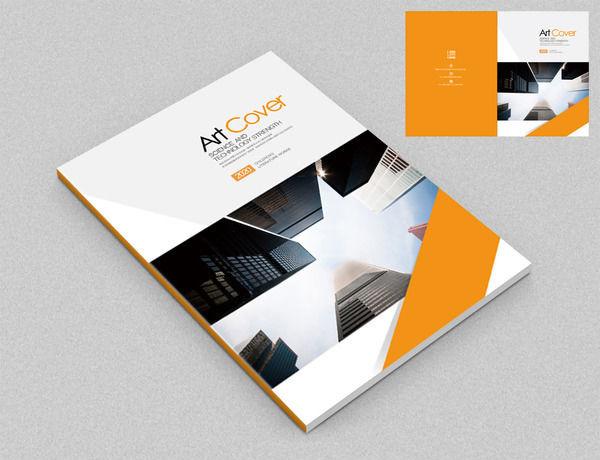
封面設(shè)計(jì)psd
十二、打開“素材4”,使用移動(dòng)工具將其移動(dòng)到當(dāng)前畫布中,放置到中間位置和底部位置,得到“圖層5”和“圖層6”,給“圖層5”使用動(dòng)感模糊,距離像素為200,并設(shè)置混合模式為“明度”,不透明度為50%,得到效果。
十三、選擇直排文字工具和橫排文字工具,設(shè)置前景色為黑色,設(shè)置適當(dāng)?shù)淖煮w和字號(hào),在圖像上分別輸入效果。
十四、單擊創(chuàng)建新的填充或調(diào)整圖層,在彈出的菜單中選擇“亮度/對(duì)比度”命令,并設(shè)置對(duì)話框,確定后得到最終效果。
如何用ps設(shè)計(jì)封面
打開ps軟件,新建一個(gè)5031*3437的像素白色畫布,分辨率為300,【命名為:封面】方便保存之后查找,點(diǎn)擊【確定】按鈕。將前景色設(shè)置為深藍(lán)色,給新建好的白色畫填充上深藍(lán)的背景;用矩形工具先繪畫出一個(gè)白色的長(zhǎng)方形并且擺放右邊,讓畫布變成了兩頁(yè)紙的效果;在右邊的白色畫布上,再繪畫出一個(gè)灰色的長(zhǎng)方形;接著在灰色的長(zhǎng)方形再繪畫出三個(gè)小長(zhǎng)方形,給圖形上填充不同的顏色,方便后面填充圖片。把圖片直接拖拽到畫布上,再把圖片嵌入小圖形中。在白色的畫布的右上角處輸入相關(guān)的內(nèi)容,如圖所示;藍(lán)色的畫布為反面,輸入相關(guān)的詳細(xì)內(nèi)容。最后,將三個(gè)小圖形下面的白色部分,給它填充上顏色,和反面一樣的深藍(lán)色效果,輸入文字即可。
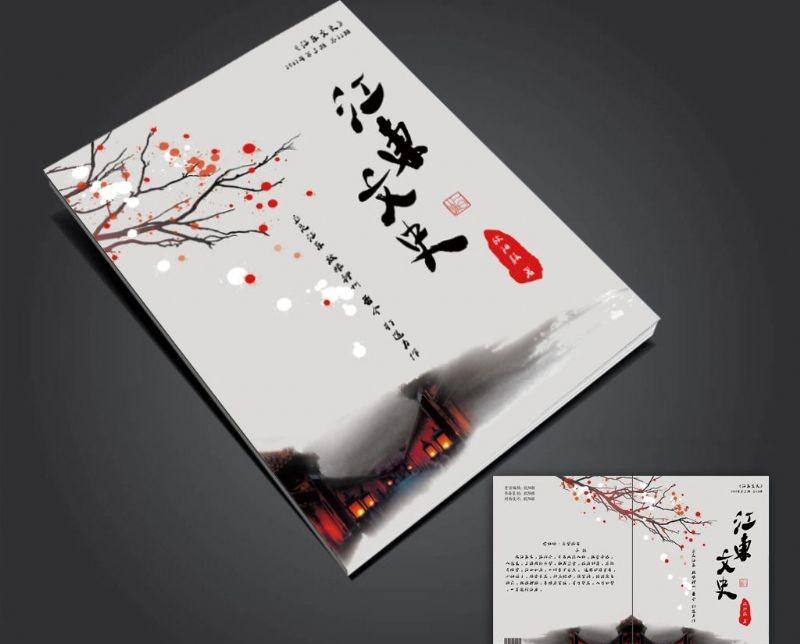
封面設(shè)計(jì)psd
以上是古柏廣告設(shè)計(jì)有關(guān)封面設(shè)計(jì)psd教程的具體介紹,相信大家在看完之后也清楚了吧,想要了解更多信息記得關(guān)注我們的網(wǎng)站。
版權(quán)聲明:以上文章信息來源于網(wǎng)絡(luò),等僅代表原作者本人的觀點(diǎn)。除了已經(jīng)標(biāo)注原創(chuàng)的文章外,其它文章版權(quán)和文責(zé)屬于原作者。文章中出現(xiàn)的商標(biāo)、專利和其他版權(quán)所有的信息,其版權(quán)屬于其合法持有人。對(duì)可以提供充分證據(jù)的侵權(quán)信息, 我們將在確認(rèn)后的1小時(shí)內(nèi)刪除。
本網(wǎng)站之聲明以及其修改權(quán)、更新權(quán)和最終解釋權(quán)均屬?gòu)V州古柏廣告策劃有限公司所有。

掃一掃關(guān)注古柏
GOOBAI AD.
Brand Whole Case Design
4000-882-993
shsyjz.cn

微信加好友咨詢
廣州古柏廣告策劃有限公司
地址:廣州市天河區(qū)東圃長(zhǎng)盛商務(wù)大廈B213-215
Copyright?2004-2020 GOOBAI Inc.All rights reserved
粵公網(wǎng)安備: 44010602001481號(hào)
44010602001481號(hào)
備案號(hào):粵ICP備09222445號(hào)

與古柏對(duì)話

關(guān)注古柏